

By Adela D. Louie, Dernière mise à jour: February 20, 2024
Êtes-vous prêt à améliorer votre expérience d’enregistrement ? Il existe de nombreux excellents outils en 2024. Cet article explore une gamme des meilleurs logiciels d'enregistrement pour PC permettant d'enregistrer votre écran facilement et efficacement.
Nous vous aiderons à comparer et à choisir le meilleur logiciel d'enregistrement vidéo ou audio sur votre ordinateur. En voici 12 meilleur logiciel d'enregistrement pour PC, découvrons leurs différences et leurs avantages et décidons lequel correspond le mieux à vos besoins.
Partie n°1 : Logiciel d'enregistrement recommandé et meilleur pour PC – FoneDog Screen RecorderPartie n°2 : Spécifications de base du meilleur logiciel d'enregistrement pour PCPartie n°3 : Liste des logiciels d'enregistrement gratuits pour PCPartie n°4 : Liste des logiciels d'enregistrement payants pour PCConclusion
Enregistreur d'écran FoneDog est considéré comme le meilleur logiciel d'enregistrement pour PC en raison de ses fonctionnalités et de sa conception conviviale. Ce programme peut enregistrer simultanément l'écran, la webcam, le son du système ou le microphone.
Téléchargement gratuit
Pour Windows
Téléchargement gratuit
Pour les Mac normaux
Téléchargement gratuit
Pour M1, M2, M3
La conception simple de FoneDog Screen Recorder améliore l'expérience utilisateur, ce qui le rend idéal pour tous ceux qui recherchent des capacités d'enregistrement de haute qualité sur leur PC. Il se distingue par ses fonctionnalités et sa facilité d'utilisation.
1. Téléchargez FoneDog Screen Recorder et installez-le sur votre ordinateur Windows ou Mac. Le processus d'installation que vous suivrez est à la fois simple et rapide.
2. Ensuite, lancez le logiciel pour accéder à son interface principale. Parmi la gamme de modes d'enregistrement, optez pour "Écran uniquement".
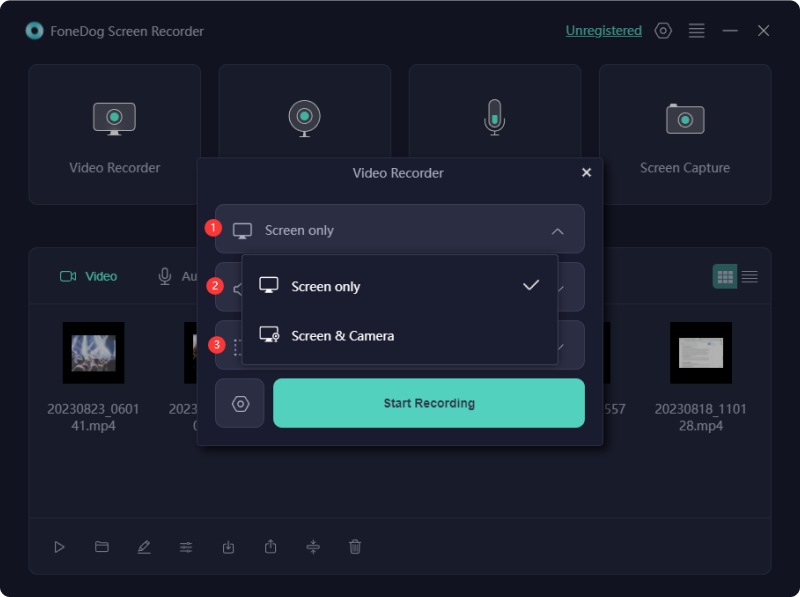
3. Décidez si vous souhaitez enregistrer le son en sélectionnant simplement "Son du système et microphone" pour le système simultané ainsi que l'enregistrement audio du microphone.

4. Cliquez "Commencer l'enregistrement" pour lancer l’enregistrement d’écran. Tout au long de l'enregistrement, une barre d'outils flottante avec des outils d'annotation et d'autres boutons sera visible. Après quoi, vous pouvez également utiliser le bouton « Modifier » pour les options d'annotation.

5. Terminez l'enregistrement en appuyant simplement sur le bouton d'arrêt rouge et le fichier sera enregistré sur votre ordinateur.
6. Pour faire une pause, vous pouvez alors cliquer sur "Pause" et reprenez en cliquant à nouveau dessus. Le bouton "Redémarrer" efface l'enregistrement précédent pour un nouveau départ.

Les préférences personnelles diffèrent et les choix disponibles vont de la gratuité totale à plusieurs centaines de dollars. Chaque meilleur logiciel d'enregistrement pour PC possède des fonctionnalités uniques, mais ils répondent tous à des critères essentiels.
Si vous avez investi dans divers outils mais que vous avez obtenu des résultats insatisfaisants ou si vous recherchez des alternatives économiques au meilleur logiciel d'enregistrement pour PC, de nombreux enregistreurs d'écran gratuits sont disponibles pour répondre à vos besoins. Cependant, soyez prudent car certains fournisseurs peuvent vous inviter à acheter une version premium après avoir téléchargé leur logiciel apparemment « gratuit » pour débloquer toutes ses fonctionnalités.
Free Cam offre une option directe et gratuite pour capturer votre écran, y compris un éditeur audio et vidéo intégré. L'interface utilisateur de ce logiciel est visuellement attrayante et facile à utiliser, permettant aux utilisateurs d'enregistrer soit l'écran complet de l'ordinateur, soit un segment personnalisé. Cela permet également un redimensionnement pratique de la zone de capture.
Avantages:
Désavantages:
Loom s'avère être un excellent outil adapté aux PC, permettant la création rapide de messages vidéo, améliorant ainsi la communication d'équipe et rationalisant les processus de flux de travail. Loom offre plusieurs avantages :
Avantages:
Désavantages:
TinyTake permet aux utilisateurs de capturer des images ainsi que des vidéos sur leurs écrans d'ordinateur, d'ajouter des commentaires et de les partager rapidement. Particulièrement avantageux pour ceux qui recherchent des outils multifacettes, il intègre des captures d'écran en ligne dans le cloud ainsi qu'une galerie de vidéos enregistrées pour stocker tous ces multimédias.
Avantages:
Désavantages:
Amélioré par ses performances rapides, Ezvid atteint efficacement la clarté. Conçu pour gagner du temps, cet outil accélère l'enregistrement d'écran et le téléchargement direct de vidéos sur YouTube en quelques minutes. Par conséquent, il jouit d’une popularité parmi les joueurs et les cinéphiles souhaitant créer des vidéos YouTube rapides et sans effort.
Avantages:
Désavantages:
ShareX offre une large gamme de fonctionnalités avancées, rivalisant avec certains homologues payants. Cependant, ce n’est pas une solution universelle. L'abondance de fonctionnalités d'enregistrement sophistiquées peut submerger l'utilisateur moyen, ce qui rend ShareX principalement adapté aux développeurs et aux utilisateurs expérimentés.
Avantages:
Désavantages:
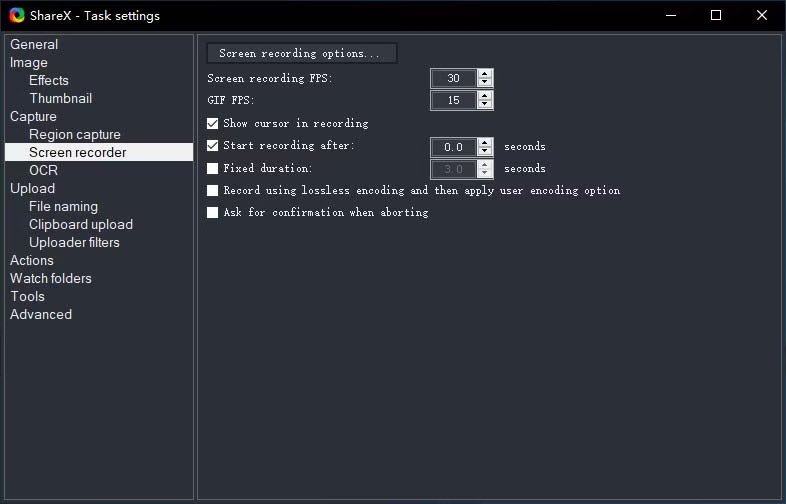
Debut présente une solution alternative d'enregistrement d'écran gratuite, facilitant la création vidéo à des fins diverses et la diffusion en direct sur YouTube. Bien que l'interface puisse paraître non conventionnelle et désuète, elle offre des capacités d'enregistrement sophistiquées.
Avantages:
Désavantages:
Le domaine en ligne propose une multitude d’applications d’enregistrement d’écran, garantissant une variété de choix à la fois gratuits et économiques. Pourtant, pour ceux qui recherchent des performances de premier ordre, des fonctionnalités complètes et une assistance technique professionnelle, il est conseillé d’envisager un investissement dans le déverrouillage du meilleur logiciel d’enregistrement pour PC.
iSpring Suite apparaît comme une solution facile à naviguer, facilitant la création de screencasts comportant des voix off, telles que des vidéos pédagogiques comportant des annotations améliorées ainsi que des screencasts complétés par une telle vidéo du présentateur. Cet outil est spécialement conçu pour ceux qui aspirent à créer des didacticiels logiciels.
Avantages:
Désavantages:
Filmora Scrn se distingue comme une solution d'enregistrement vidéo fiable, particulièrement appréciée des joueurs pour ses performances louables. Ce logiciel excelle dans la capture de scènes dynamiques à un rythme rapide, atteignant jusqu'à 60 ips, tout en enregistrant simultanément des images de webcam.
Avantages:
Désavantages:

FlashBack se distingue comme un outil de capture d'écran complet, utilisant la technologie d'animation complète et présentant une interface conviviale. Ce logiciel facilite la création d'enregistrements vidéo soignés en capturant des écrans d'ordinateur, des webcams et des entrées audio.
Avantages:
Désavantages:
L'enregistreur d'écran de Movavi s'avère être un outil convivial pour capturer des écrans, offrant un enregistrement de bureau, une capture audio et la possibilité de sauvegarder des enregistrements dans une excellente qualité aux formats vidéo ou GIF. De plus, il facilite la capture de captures d'écran, offrant des options d'édition. Les utilisateurs peuvent télécharger en toute transparence leurs fichiers vidéo finaux sur des plateformes telles que YouTube ou peut-être Google Drive, en partageant du contenu sur les réseaux sociaux.
Avantages:
Désavantages:

Camtasia se distingue comme un logiciel d’enregistrement d’écran robuste, très apprécié des passionnés méticuleux. Reconnu comme le meilleur enregistreur d'écran PC, il offre une flexibilité remarquable en matière d'animations, d'effets vidéo ainsi que d'incorporation de superpositions.
Avantages:
Désavantages:
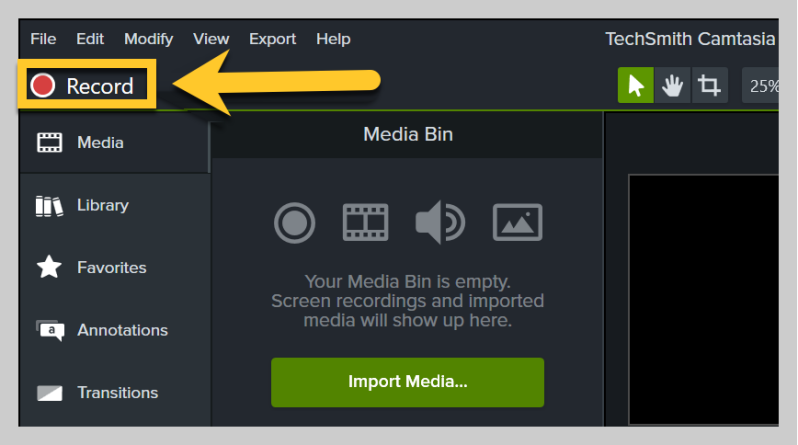
Les gens LIRE AUSSIGuide complet 2024 : Comment enregistrer un écran sous Windows 11Comment filtrer un enregistrement avec du son sur Mac [3 meilleures méthodes]
En résumé, en ayant connaissance meilleur logiciel d'enregistrement pour PC vous permet une large gamme de solutions pouvant répondre à différentes exigences. Le FoneDog Screen Recorder se distingue par ses capacités multifonctionnelles, son interface intuitive et sa rentabilité. La décision repose en fin de compte sur certains critères, chaque option offrant des avantages distincts pour une capture d'écran efficace et professionnelle sur l'ordinateur.
Laisser un commentaire
Commentaire
Enregistreur d'écran
Logiciel d'enregistrement d'écran puissant pour capturer votre écran avec webcam et audio.
Articles Populaires
/
INTÉRESSANTTERNE
/
SIMPLEDIFFICILE
Je vous remercie! Voici vos choix:
Excellent
Évaluation: 4.8 / 5 (basé sur 85 notes)